
- •Лабораторна робота 9 Закачування файлів за допомогою програм Teleport Pro та FlashGet
- •Теорія Закачування файлів за допомогою програми Teleport Pro
- •Створення нового проекту
- •Збереження проекту
- •Запуск проекту
- •Перегляд результатів
- •Налагоджування параметрів проекту
- •Закачування файлів за допомогою програми FlashGet
- •Головне меню програми flashget Підменю Файл
- •Підменю Категорія
- •Підменю Виправлення
- •Підменю Вид
- •Підменю Завдання
- •Підменю Опції/Дозвон
- •Хід роботи
- •Контрольні питання
Лабораторна робота 9 Закачування файлів за допомогою програм Teleport Pro та FlashGet
Мета роботи -- уміти користуватися програмами Teleport Pro та FlashGet їх параметрами; формувати відповідні команди; аналізувати отримані дані .
План
Теорія
Закачування файлів за допомогою програми Teleport Pro
Створення нового проекту
Збереження проекту
Запуск проекту
Перегляд результатів
Налагоджування параметрів проекту
Закачування файлів за допомогою програми FlashGet
Головне меню програми flashget
Хід роботи
Контрольні питання
Теорія Закачування файлів за допомогою програми Teleport Pro
Teleport Pro – це переглядач offline, має можливість віддзеркалювання вузла, автоматизований інструмент в Інтернеті, багатопотоковий web-павук. Він дозволяє повністю завантажити на комп’ютер весь web-вузол (з усіма каталогами, файлами та їх зв’язками), указані файли разом з їх зв’язками, або окремі файли при високих швидкостях виконання.
Програма дозволяє проводити пошук файлів та web-вузлів (можна задати глибину пошуку) за визначеними параметрами (назва, розширення, зміст, розмір, дата створення, тип зв’язків і т.п.).
Для використання teleport Pro, необхідно створити проектний файл, який містить один або більше звернення до файлів в Інтернеті, надати програмі деякі правила, які визначають які зв’язки треба відслідковувати і які файли відновлювати. Далі необхідно посилати павука з його місією за допомогою вибору Стартової команди в меню Файл, або Стартової кнопки на панелі інструментів. Одного разу активізований, teleport-павук прочитає ваш проект запуску адреси і відновить будь-які файли, які знайде там, потім прочитає всі зв’язки на сторінці, прослідує по тих зв’язках, одержить файли на тих сторінках, і т. д.
Teleport Pro використовує спеціальний пошуковий алгоритм, щоб швидко шукати мережеві сторінки, ідентифікувати й класифікувати їх зв’язки, а потім відновлювати всі відповідні типи файлів, які конкретизовані у вікні Проектних Властивостей.
Teleport Pro починає роботу із запуску адреси, він пам’ятає, що і де було, тому ніколи не відвідує того ж місця двічі, у межах того ж проектного сеансу. Можливе блокування користувачем відвідування якогось сайту.
Є чотири істотних кроки до запуску teleport Pro на виконання завдання:
1. Створення нового проекту.
2. Збереження проекту.
3. Запуск проекту.
4. Перегляд результатів.
Створення нового проекту
Щоб створити новий проект, треба ввести команду Новий Проект із меню Файл, або натиснути кнопку на панелі інструментів Новий Проект (досвідчений користувач може почати створювати новий проект із нуля, однак при цьому доведеться встановити й проектні властивості вручну).
Майстер нового проекту, який викликається командою Мастер Нового Проекта з меню Файл (рис. 1) за декілька кроків дозволить відібрати вказані властивості та автоматизує процес створення проекту.
Якщо вибрана можливість Копировать вебсайт на диск проекта, то на другому кроці роботи майстра (рис. 2) треба ввести адресу та ввести глибину пошуку. На третьому кроці (рис. 3) вибираються типи файлів та, за необхідності, вводиться пароль (необов’язково). Четвертий крок – заключний, тут підтверджується проект уведенням команди Finish. Після цього у вікні програми (рис. 4) з’явиться адреса проекту, якщо проектів декілька – список адрес.
Примітка: під час указаної роботи програма може дослідити тільки типи файлів за адресами HTTP і FTP.
Якщо вибрати команду Копіювати веб-сайт із структурою каталогів (рис. 1), то на комп’ютері зберігається копія сайту з деревом каталогів, зв’язками і т.п. Уся подальша робота аналогічна вищеописаній.
Команда Пошук файлів визначеного типу (рис. 5) дозволяє створити проект для проведення пошуку файлів визначеного типу в мережі Internet. Відбір файлів проводиться в третьому вікні майстра. Для вказівки типів файлів, які буде шукати програма, можна використовувати наступні групові імена: наприклад, *.cgi – відповідає будь-якому файлу, що має розширення cgi; bob* – boba.jpg, або навіть bobble; ???.jpg – star005.jpg або starting.jpg, але не star.jpg або starry.jpg.
Команда Дослідити посилання із сайту використовується в тому випадку, якщо необхідно створити проект для дослідження видів файлів, які містяться на сайтах, куди є посилання із сайту, який досліджується. При цьому проводиться зберігання не змісту файлів, а посилання на них, тобто ярликів. Це дозволяє економити час обстеження сайтів.
Команда Отримати декілька файлів з адрес дозволяє створити проект для дослідження наявності потрібних файлів за списком адрес.
Команда Пошук за ключовими словами дозволяє створити проект для пошуку та збереження інформації за ключовими словами, які вносяться в третьому вікні майстра проекту (рис. 2-5).

Рис. 1. Вікно майстра створення проекту.

Рис. 2. Вікно введення адреси.

Рис. 3 Вікно третього кроку роботи майстра.
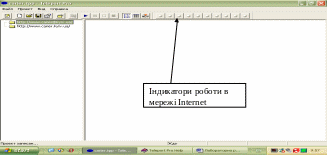
Рис. 4 Вікно програми зі списком адрес.
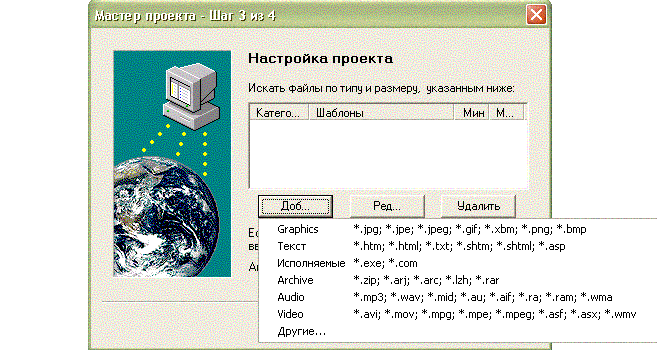
Рис. 5 Вікно відбору типів файлів.

Рис. 3.33. Вікно введення ключових слів.
